Perguntas frequentes de Coolmuster Lab.Fone for Android
Atenção: Coolmuster Lab.Fone for Android é a versão pro do Coolmuster Android SMS + Contacts Recovery. Portanto, se você é usuário deste último, também pode consultar as perguntas frequentes aqui.
Perguntas frequentes mais relacionadas
(1) Conexão
Como fazer se a instalação do driver falhar?
Como ativar o modo de depuração USB em Android dispositivo?
O que fazer se Android dispositivo não conseguir se conectar via USB?
O que fazer se a depuração USB estiver ativada, mas a detecção ainda falhar?
O que fazer se o programa não reconhecer meu dispositivo Android ?
(2) Raiz
10 melhores softwares de root Android
(3) Utilização
Como conceder permissões para escanear Android dispositivo?
O que posso fazer se o programa não iniciar normalmente?
Como corrigir fonte subdimensionada em exibição 4K/alto DPI?
Como corrigir quando o produto congela ou trava?
O que é o leitor de cartão SD e como usá-lo?
Mais perguntas frequentes que você pode gostar
1. O que posso recuperar do meu dispositivo Android ?
Com o Coolmuster Lab.Fone for Android, você pode recuperar dados como contatos, mensagens de texto, registros de chamadas, fotos, músicas, vídeos e documentos facilmente. Para mais detalhes, acesse o suporte técnico.
2. Por que não consigo recuperar meus dados Android ?
Se você não conseguir recuperar arquivos excluídos, estes são os motivos mais comuns:
(1) Excluído há muito tempo: os dados foram removidos semanas/meses atrás e o armazenamento do seu telefone reutilizou esse espaço.
(2) Uso intenso do telefone após a exclusão: Mesmo os arquivos excluídos recentemente podem se tornar irrecuperáveis se você continuar usando o telefone intensamente após a exclusão, substituindo os dados antigos.
3. Não consigo instalar Coolmuster Lab.Fone for Android no meu telefone Android , como faço para corrigir isso?
Coolmuster Lab.Fone for Android é um software baseado em desktop e não pode operar diretamente em dispositivos Android . Para recuperar dados perdidos do seu dispositivo, você precisará instalar o programa em um computador. Uma vez configurado, você pode transferir dados do seu dispositivo Android para o computador.
4. O que é a Solicitação de Superusuário e como permiti-la?
Superusuário, também conhecido como root, pode acessar todos os arquivos do seu telefone e ter permissão administrativa. Para obter a permissão de superusuário, você precisa primeiro fazer root no dispositivo .

5. Não quero fazer root no meu telefone Android , então posso recuperar meus dados perdidos com sua ferramenta?
Depende se os dados perdidos estão armazenados na memória interna do Android telefone ou no cartão SD. Se você não tiver certeza de onde eles estão armazenados, preste atenção ao prompt de root ao verificar os dados do telefone.
Se os dados que você planeja recuperar estiverem localizados na memória interna do Android telefone, fazer root no seu dispositivo Android pode ser a pré-condição para usar qualquer software de recuperação de dados Android. Caso contrário, você não poderá acessar a memória interna do telefone e procurar arquivos. Leia aqui para saber como fazer root em dispositivos Android de diferentes maneiras.

6. Por que não consigo fazer root no meu telefone Android ?
Dada a natureza aberta do Android, qualquer sistema desenvolvido com base em Android pode ser 100% enraizado, mas o processo de operação manual real é muito complicado e tem restrições de versão. Há uma grande probabilidade de você não conseguir fazer root no seu telefone Android .
7. O que posso fazer se o programa digitalizar 0 contatos e 0 SMS?
Você pode seguir as etapas abaixo para resolver o problema:
(1) Certifique-se de ter feito o root no seu telefone, nosso programa precisa que você faça o root no telefone primeiro para recuperar os dados excluídos.
(2) Certifique-se de não gravar nenhum dado novo em seu telefone, como enviar ou receber novas mensagens.
8. O que fazer se eu não conseguir recuperar fotos/vídeos/áudio/documentos corretamente?
Este problema pode ser resolvido em duas situações diferentes:
(1) Se as fotos estiverem armazenadas em seu cartão SD externo, ative o armazenamento em massa USB em seu telefone e, em seguida, seu computador reconhecerá seu cartão SD como um dispositivo removível, então você pode iniciar nosso programa para tentar novamente.
(2) Se as fotos estiverem armazenadas no armazenamento interno do telefone, o programa não suporta recuperá-las bem atualmente.
9. Qual é o formato do arquivo de saída dos contatos e SMS recuperados?
O formato do arquivo de saída para Contatos e SMS é HTML, você pode visualizá-lo diretamente com o navegador.
10. Qual é a limitação na versão de teste do Coolmuster Lab.Fone for Android?
Com a versão de teste, você só pode digitalizar dados em Android dispositivo, enquanto a versão completa não apenas permite digitalizar dados, mas também visualizar e recuperar dados.
A propósito, tanto a versão de teste quanto a versão completa não têm restrições quanto aos modelos de telefone e sistema operacional e permitem que você aproveite o suporte técnico e a atualização gratuita do software.
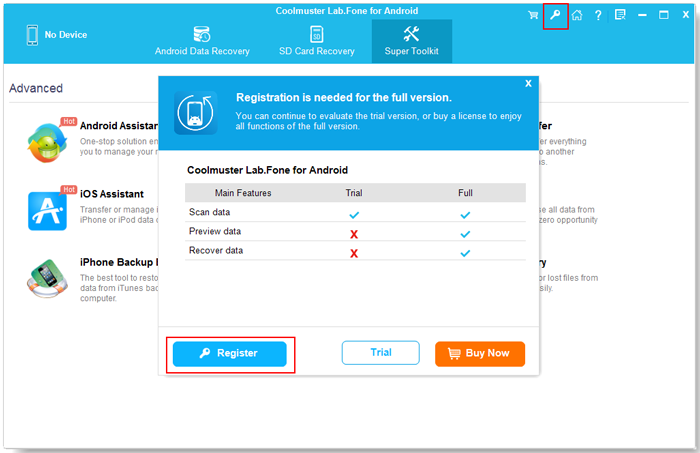
11. Posso recuperar dados excluídos após uma redefinição de fábrica?
Infelizmente, a recuperação de dados não é possível após uma redefinição de fábrica, pois esse processo apaga permanentemente todos os dados do dispositivo.
12. Posso acessar meu telefone Android ou recuperar dados se a tela do telefone estiver quebrada ou bloqueada?
Não. É porque você não pode operar seu telefone. Para que seu telefone Android seja reconhecido com sucesso pelo programa, você precisa desbloquear o telefone para habilitar a depuração USB.
Há uma pequena probabilidade de acessar seu telefone, somente se você desbloqueou o telefone, ativou a depuração USB no telefone antes que ele seja quebrado.
Ainda não consegue encontrar sua resposta?
Sinta-se à vontade para entrar em contato conosco através do feedback on-line ou por e-mail em support@coolmuster.com com os seguintes detalhes, e entraremos em contato com você dentro de 24 horas durante os dias úteis.
(1) O sistema operacional do seu computador (por exemplo, Windows 11, macOS Ventura).
(2) Nome do programa e versão que você está usando.
(3) Detalhes do dispositivo: Marca, modelo e versão Android/iOS .
(4) Medidas tomadas antes da ocorrência do problema.
(5) Capturas de tela do problema (se possível).
Isso nos ajuda a resolver seu problema mais rapidamente. Mais produtos FAQs >>

* Dicas: Como fazer uma captura de tela:
- No Windows PC, você pode pressionar a tecla "Print Screen (SysRq)" no teclado e clicar em "Iniciar" > "Todos os programas"
> "Acessórios" > "Paint", pressione "Ctrl" + "V" para colar a captura de tela e salve
a imagem e anexá-la ao seu e-mail.
- No Mac, você pode pressionar "Shift" + "Command" + "3" para fazer uma captura de tela completa e enviá-la para nós.
